iPhone bloccato nella schermata di caricamento? Ecco la vera soluzione!
Troppe volte, l’iPhone si è bloccato sulla schermata di caricamento e non produce i risultati desiderati. Per lo più, dopo aver ripristinato il dispositivo o averlo riavviato, l’iPhone X o l’iPhone XS si è bloccato sulla schermata di caricamento e non procede nemmeno dopo pochi minuti. Qualche tempo fa, quando il mio iPhone è bloccato sulla schermata di caricamento, ho fatto alcune ricerche per capire le cose. Dopo aver risolto il problema della schermata di caricamento dell’iPhone, ho deciso di condividere le mie conoscenze con tutti voi. Continua a leggere e scopri subito come riparare iPhone bloccato sulla schermata di caricamento.
Parte 1: Motivi per iPhone bloccato nella schermata di caricamento
Potrebbero esserci numerosi motivi per cui iPhone bloccato nella schermata di caricamento. Non solo iPhone XS/X, può essere applicato anche ad altre generazioni di iPhone.
- Per lo più, la schermata di caricamento dell’iPhone si blocca quando il dispositivo viene aggiornato a una versione iOS instabile.
- Se hai ripristinato il tuo dispositivo, è probabile che tu possa riscontrare questo problema.
- A volte, ciò accade quando vengono aperte troppe applicazioni contemporaneamente, il che blocca il dispositivo.
- Potrebbe sembrare sorprendente, ma a volte anche un problema hardware con il dispositivo può causare questo problema.
- Il mio iPhone è bloccato nella schermata di caricamento perché è stato attaccato da malware. Lo stesso potrebbe essere successo anche al tuo dispositivo.
- Inoltre, anche un ripristino delle impostazioni di fabbrica o il conflitto in alcune impostazioni di avvio possono causare questo problema.

Indipendentemente dalla situazione, puoi riparare l’iPhone bloccato nella schermata di caricamento seguendo questi suggerimenti selezionati.
Parte 2: correggi l’iPhone bloccato sulla schermata di caricamento senza perdita di dati
Se la schermata di caricamento del tuo iPhone non si muove, è probabile che il tuo telefono sia stato bloccato. Non preoccuparti: può essere facilmente risolto prendendo l’assistenza di uno strumento dedicato come DrFoneTool – Riparazione del sistema. Compatibile con tutte le principali versioni e dispositivi iOS, dispone di un’applicazione desktop per Windows e Mac. Lo strumento può essere utilizzato per risolvere quasi ogni tipo di problema relativo al dispositivo.

DrFoneTool – Riparazione del sistema
Risolvi iPhone bloccato sulla schermata di caricamento senza perdita di dati.
- Riporta il tuo iOS alla normalità, nessuna perdita di dati.
- Risolvi vari problemi del sistema iOS bloccato in modalità di recupero, logo Apple bianco, schermo nero, loop all’avvio, ecc.
- Risolve altri errori di iPhone e iTunes, come Errore 4013 di iTunes, 14 Errore, Errore 27 di iTunes,Errore 9 di iTunesE altro ancora.
- Funziona con tutti i modelli di iPhone, iPad e iPod touch.
- Completamente compatibile con l’ultimo iOS 13.

Ad esempio, può risolvere i problemi quando l’iPhone è bloccato sulla schermata di caricamento, sullo schermo rosso della morte, sul dispositivo che non risponde e altro ancora. È uno strumento intuitivo, noto per produrre risultati altamente efficaci. Ogni volta che il mio iPhone è bloccato nella schermata di caricamento, seguo questi passaggi:
1. Scarica DrFoneTool – Riparazione del sistema sul tuo Mac o PC. Avvialo e fai clic sull’opzione di ‘Riparazione del sistema’.

2. Allo stesso tempo, puoi semplicemente connettere il tuo telefono al tuo sistema. Fare clic sull’opzione ‘Modalità standard’ per passare al passaggio successivo.

Se il tuo telefono non viene rilevato, metti il telefono in modalità DFU. Puoi anche visualizzare queste istruzioni per farlo. Per iPhone XS/X e le generazioni successive, premi contemporaneamente il pulsante di accensione e il pulsante di riduzione del volume per 10 secondi. Continua a tenere premuto il pulsante Home e rilascia il pulsante di accensione.

Per iPhone 6s e dispositivi di vecchia generazione, i pulsanti Power e Home dovrebbero essere premuti contemporaneamente. Successivamente, puoi rilasciare il pulsante di accensione tenendo premuto il pulsante Home.

3. Non appena il tuo iPhone entrerà in modalità DFU, DrFoneTool lo rileverà e visualizzerà la seguente finestra. Qui, devi fornire alcuni dettagli vitali relativi al tuo dispositivo.

4. Fare clic sul pulsante ‘Download’ per ottenere il relativo aggiornamento del firmware per il dispositivo. Aspetta semplicemente un po’ mentre l’applicazione scaricherà il file. Assicurati che il tuo dispositivo sia connesso al sistema e di avere una connessione Internet stabile.

5. Al termine del download, verrà visualizzata la seguente schermata. Ora puoi semplicemente risolvere l’iPhone bloccato nella schermata di caricamento facendo clic sul pulsante ‘Risolvi ora’.

6. Ecco fatto! In pochissimo tempo, la schermata di caricamento dell’iPhone verrà risolta e il telefono verrà riavviato in modalità normale.

Alla fine, otterrai una finestra come questa. Ora puoi semplicemente disconnettere il tuo dispositivo in modo sicuro dal sistema.
Parte 3: forza il riavvio del tuo iPhone
Ci sono momenti in cui le tecniche più semplici possono risolvere un grave problema relativo ai nostri dispositivi iOS. Ad esempio, semplicemente forzando il riavvio dell’iPhone, puoi superare l’iPhone XS/X bloccato nella situazione della schermata di caricamento.
iPhone XS/X e generazioni successive
Tieni semplicemente premuti contemporaneamente il pulsante di accensione e il pulsante di riduzione del volume. Continua a premere entrambi i pulsanti per altri 10-15 secondi fino al riavvio del dispositivo in modalità normale.

iPhone 6s e generazioni precedenti
Per i dispositivi di vecchia generazione, devi tenere premuti contemporaneamente il pulsante di accensione e il pulsante Home. Idealmente, dopo aver premuto i pulsanti per altri 10 secondi, il dispositivo verrebbe riavviato. Lasciali andare una volta che il logo Apple apparirà sullo schermo.
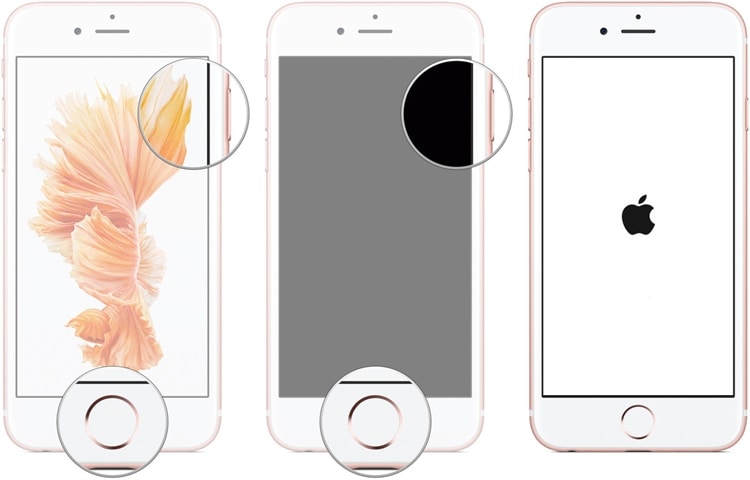
Parte 4: ripristina iPhone in modalità di ripristino
Se nessuna delle soluzioni di cui sopra sembra risolvere il problema della schermata di caricamento dell’iPhone, puoi anche scegliere di ripristinare il dispositivo in modalità di ripristino. In questo modo, il tuo dispositivo verrà ripristinato completamente. Inutile dire che anche il contenuto e le impostazioni salvati andrebbero persi.
iPhone XS/X e generazioni successive
1. Avvia una versione aggiornata di iTunes sul tuo sistema e collega un’estremità del cavo ad esso.
2. Tenere premuto il pulsante Volume giù sul dispositivo per alcuni secondi.
3. Tenendo ancora premuto il pulsante, collegare il dispositivo all’altra estremità del cavo.
4. Rilascia il pulsante quando il simbolo di iTunes apparirà sullo schermo.
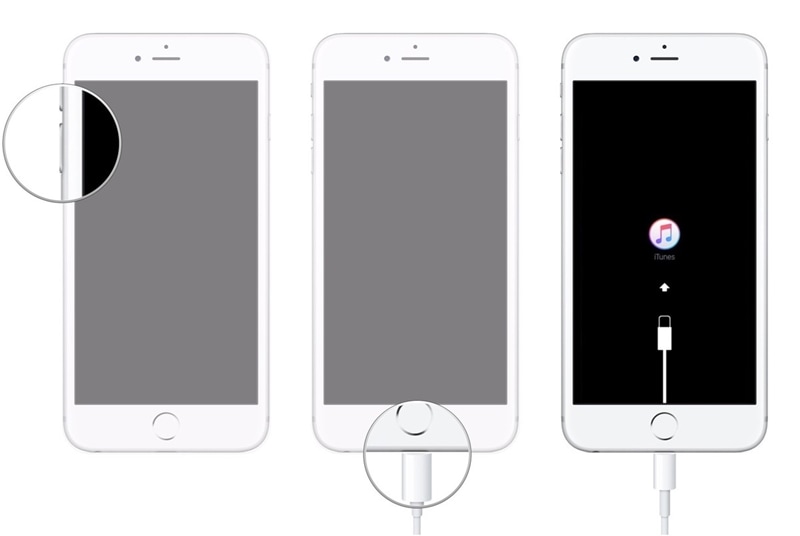
iPhone 6s e generazioni precedenti
1. Inizia avviando una versione aggiornata di iTunes sullo schermo.
2. Invece di abbassare il volume, premere a lungo il pulsante Home.
3. Collega il tuo dispositivo al cavo. Assicurati che l’altra estremità sia già collegata al sistema.
4. Quando il logo di iTunes apparirà sullo schermo, puoi rilasciare il pulsante Home.
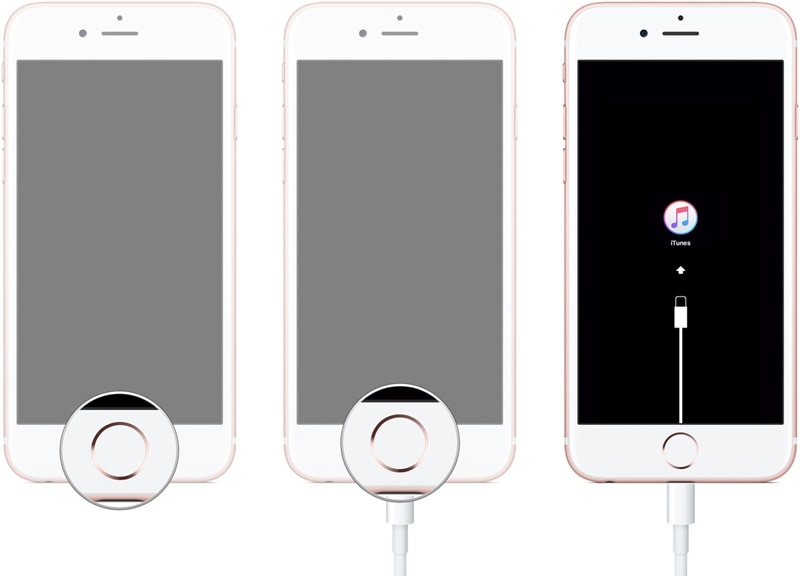
Dopo aver messo il dispositivo in modalità di ripristino, iTunes lo rileverà automaticamente. Verrà visualizzato un messaggio simile a questo. Puoi semplicemente essere d’accordo e lasciare che iTunes ripristini completamente il tuo dispositivo. Questo risolverà iPhone XS/X bloccato nella schermata di caricamento e riavvierà il dispositivo in modalità normale.
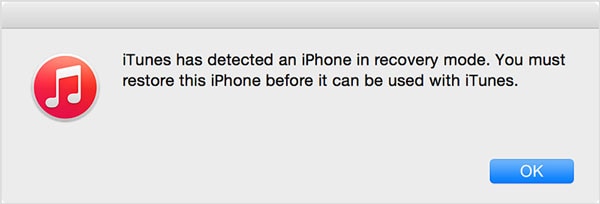
Questo è tutto! Seguendo questi semplici passaggi, sarai in grado di riparare l’iPhone bloccato sul problema della schermata di caricamento. Ogni volta che il mio iPhone è bloccato nella schermata di caricamento, prendo l’assistenza di DrFoneTool Repair per risolverlo. Uno strumento eccellente, ti tornerà sicuramente utile anche in diverse occasioni, aiutandoti a risolvere qualsiasi problema relativo a iOS in pochissimo tempo.
ultimi articoli

